Spring Boot - Docker-Image erstellen
Docker ist ein Containerverwaltungsdienst, der das Erstellen und Bereitstellen erleichtert. Wenn Sie ein Anfänger von Docker sind, erfahren Sie mehr über diesen Link -https://www.tutorialspoint.com/docker/index.htm
In diesem Kapitel erfahren Sie, wie Sie ein Docker-Image mithilfe von Maven- und Gradle-Abhängigkeiten für Ihre Spring Boot-Anwendung erstellen.
Erstellen Sie eine Docker-Datei
Erstellen Sie zunächst eine Datei mit dem Namen Dockerfile unter den Verzeichnissen src/main/dockermit den unten gezeigten Inhalten. Beachten Sie, dass diese Datei wichtig ist, um ein Docker-Image zu erstellen.
FROM java:8
VOLUME /tmp
ADD dockerapp-0.0.1-SNAPSHOT.jar app.jar
RUN bash -c 'touch /app.jar'
ENTRYPOINT ["java","-Djava.security.egd=file:/dev/./urandom","-jar","/app.jar"]Maven
Fügen Sie für Maven das Docker Maven-Plugin zu Ihrer Build-Konfigurationsdatei hinzu pom.xml
<properties>
<docker.image.prefix>spring-boot-tutorialspoint</docker.image.prefix>
</properties>
<build>
<plugins>
<plugin>
<groupId>com.spotify</groupId>
<artifactId>docker-maven-plugin</artifactId>
<version>1.0.0</version>
<configuration>
<imageName>${docker.image.prefix}/${project.artifactId}</imageName>
<dockerDirectory>src/main/docker</dockerDirectory>
<resources>
<resource>
<directory>${project.build.directory}</directory>
<include>${project.build.finalName}.jar</include>
</resource>
</resources>
</configuration>
</plugin>
<plugin>
<groupId>org.springframework.boot</groupId>
<artifactId>spring-boot-maven-plugin</artifactId>
</plugin>
</plugins>
</build>Die vollständige Datei pom.xml finden Sie unten -
<?xml version = "1.0" encoding = "UTF-8"?>
<project xmlns = "http://maven.apache.org/POM/4.0.0"
xmlns:xsi = "http://www.w3.org/2001/XMLSchema-instance"
xsi:schemaLocation = "http://maven.apache.org/POM/4.0.0
http://maven.apache.org/xsd/maven-4.0.0.xsd">
<modelVersion>4.0.0</modelVersion>
<groupId>com.tutorialspoint</groupId>
<artifactId>dockerapp</artifactId>
<version>0.0.1-SNAPSHOT</version>
<packaging>jar</packaging>
<name>dockerapp</name>
<description>Demo project for Spring Boot</description>
<parent>
<groupId>org.springframework.boot</groupId>
<artifactId>spring-boot-starter-parent</artifactId>
<version>1.5.9.RELEASE</version>
<relativePath /> <!-- lookup parent from repository -->
</parent>
<properties>
<project.build.sourceEncoding>UTF-8</project.build.sourceEncoding>
<project.reporting.outputEncoding>UTF-8</project.reporting.outputEncoding>
<java.version>1.8</java.version>
<docker.image.prefix>spring-boot-tutorialspoint</docker.image.prefix>
</properties>
<dependencies>
<dependency>
<groupId>org.springframework.boot</groupId>
<artifactId>spring-boot-starter-web</artifactId>
</dependency>
<dependency>
<groupId>org.springframework.boot</groupId>
<artifactId>spring-boot-starter-test</artifactId>
<scope>test</scope>
</dependency>
</dependencies>
<build>
<plugins>
<plugin>
<groupId>com.spotify</groupId>
<artifactId>docker-maven-plugin</artifactId>
<version>1.0.0</version>
<configuration>
<imageName>${docker.image.prefix}/${project.artifactId}</imageName>
<dockerDirectory>src/main/docker</dockerDirectory>
<resources>
<resource>
<directory>${project.build.directory}</directory>
<include>${project.build.finalName}.jar</include>
</resource>
</resources>
</configuration>
</plugin>
<plugin>
<groupId>org.springframework.boot</groupId>
<artifactId>spring-boot-maven-plugin</artifactId>
</plugin>
</plugins>
</build>
</project>Jetzt können Sie Ihre Anwendung mit dem Befehl Maven ausführen mvn package docker:build

Note - Aktivieren Sie den Expose-Daemon für tcp://localhost:2375 ohne TLS.
Nach erfolgreichem Build können Sie die Ausgabe auf der Konsole wie unten gezeigt sehen -
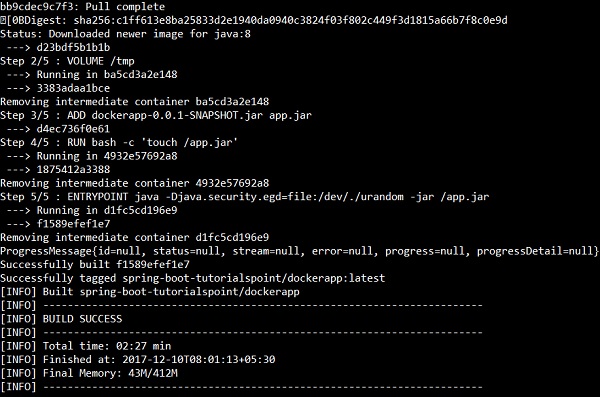
Zeigen Sie nun die Docker-Images mit dem Befehl Docker-Images an und sehen Sie sich die Image-Informationen auf der Konsole an.

Gradle
Um ein Docker-Image mithilfe der Gradle-Build-Konfiguration zu erstellen, müssen Sie das hinzufügen docker Plugin und müssen eine Aufgabe schreiben buildDocker um ein Docker-Image zu erstellen.
Der Code für die Gradle Docker-Konfiguration ist unten angegeben.
buildscript {
.....
dependencies {
.....
classpath('se.transmode.gradle:gradle-docker:1.2')
}
}
group = 'spring-boot-tutorialspoint'
.....
apply plugin: 'docker'
task buildDocker(type: Docker, dependsOn: build) {
applicationName = jar.baseName
dockerfile = file('src/main/docker/Dockerfile')
doFirst {
copy {
from jar
into stageDir
}
}
}Die vollständige Datei build.gradle finden Sie unten.
buildscript {
ext {
springBootVersion = '1.5.9.RELEASE'
}
repositories {
mavenCentral()
}
dependencies {
classpath("org.springframework.boot:spring-boot-gradle-plugin:${springBootVersion}")
classpath('se.transmode.gradle:gradle-docker:1.2')
}
}
group = 'spring-boot-tutorialspoint'
apply plugin: 'java'
apply plugin: 'eclipse'
apply plugin: 'org.springframework.boot'
apply plugin: 'docker'
group = 'com.tutorialspoint'
version = '0.0.1-SNAPSHOT'
sourceCompatibility = 1.8
repositories {
mavenCentral()
}
dependencies {
compile('org.springframework.boot:spring-boot-starter-web')
testCompile('org.springframework.boot:spring-boot-starter-test')
}
task buildDocker(type: Docker, dependsOn: build) {
applicationName = jar.baseName
dockerfile = file('src/main/docker/Dockerfile')
doFirst {
copy {
from jar
into stageDir
}
}
}Erstellen Sie nun ein Docker-Image mit dem folgenden Befehl:
gradle build buildDocker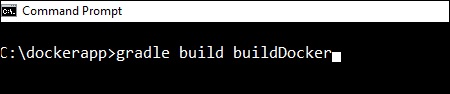
Nach dem Ausführen des Befehls wird das Protokoll BUILD SUCCESSFUL im Konsolenfenster angezeigt.
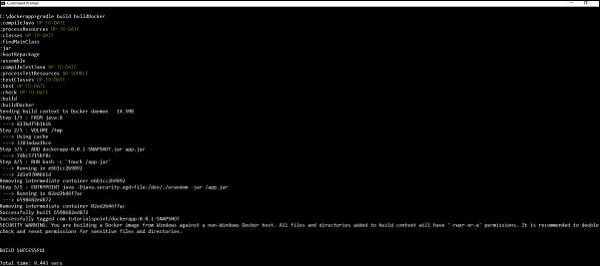
Zeigen Sie nun die Docker-Bilder mit dem Befehl using an docker images und sehen Sie die Informationen des Bildes auf der Konsole.
